Hier finden Sie die einfachsten und schnellsten Möglichkeiten zum Herunterladen, Installieren und Aktualisieren von Intel Chipsatz-Treibern für Windows 10, 8, 7 PC.
Chipsatz hilft bei der Verbindung der CPU mit dem PC und den daran angeschlossenen Peripheriegeräten. Der Intel-Chipsatz ist eine Sammlung elektronischer Komponenten in der CPU (Central Processing Unit) eines PCs.
Der Intel-Chipsatztreiber ist eine sehr wichtige Softwarekomponente, die für den genauen Datenfluss von der CPU zu allen anderen angeschlossenen Geräten verantwortlich ist. Wenn die entsprechenden Treiber fehlen oder veraltet sind, können zahlreiche Probleme auftreten. Um eine ordnungsgemäße Funktion zu gewährleisten, sollten Sie Ihre Chipsatztreiber daher immer auf dem neuesten Stand und in gutem Zustand halten.
In diesem Artikel werden wir die drei verschiedenen Strategien zur Durchführung des Intel-Chipsatz-INF-Aktualisierungsprogramms auf einem Windows-PC diskutieren.
Einfache Methoden zum Herunterladen, Installieren und Aktualisieren von Intel-Chipsatztreibern für Windows 10, 8, 7
Es gibt verschiedene Möglichkeiten, die neuesten Intel-Chipsatztreiber auf einem Windows-PC zu installieren. Nachfolgend finden Sie die nützlichsten und bequemsten Möglichkeiten, dieselbe Aufgabe auszuführen. Lesen wir sie ohne weitere Hektik!
Methode 1: Laden Sie Intel-Chipsatztreiber manuell über die offizielle Website herunter
Intel veröffentlicht weiterhin die neuesten Treiber-Updates für sich. Sie können also den offiziellen Intel-Support verwenden, um dasselbe durchzuführen. Im Folgenden erfahren Sie, wie Sie Intel-Chipsatztreiber mit dieser Methode herunterladen.
Schritt 1: Um den Vorgang zu starten, müssen Sie zuerst die offizielle Website von Intel.
Schritt 2: Danach gehen Sie zum Unterstützung Registerkarte und wähle den Download Center.
Schritt 3: Dann wählen Sie Ihr Produkt, das ist Chipsätze.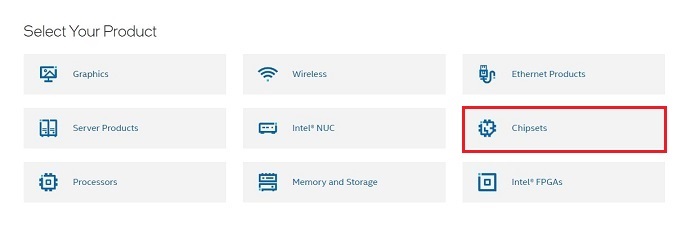
Schritt 4: Wählen Sie als Nächstes die Spezifikation für Ihre Intel® Chipsatz-Gerätesoftware aus und machen Sie eine klicke auf den Download-Button daneben angezeigt.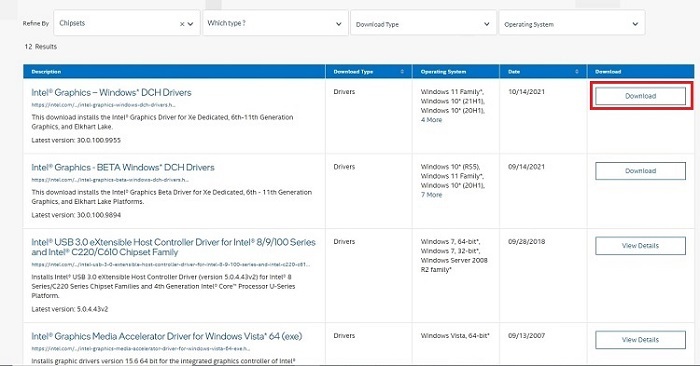
Warten Sie, bis der Vorgang abgeschlossen ist. Führen Sie anschließend die heruntergeladene Treiberdatei aus und befolgen Sie die Anweisungen auf dem Bildschirm, um die Treiber manuell zu installieren.
Lesen Sie auch: Intel Iris Xe-Grafiktreiber-Download für Windows 10, 8, 7
Methode 2: Verwenden Sie den Geräte-Manager, um die Intel-Chipsatz-Treiber zu aktualisieren
Die zweite Möglichkeit zum Herunterladen und Aktualisieren der Intel-Chipsatztreiber für Windows-PCs ist die Verwendung des Geräte-Managers. Es ist ein Windows-Standardprogramm, das alle PC-Treiber und die angeschlossene Hardware verwaltet. Hier sind die Schritte zum Aktualisieren der Intel-Chipsatztreiber im Geräte-Manager:
Schritt 1: Um den Geräte-Manager zu starten, müssen Sie zuerst das Dialogfeld Ausführen öffnen. Um dies insgesamt zu tun drücke das Windows-Logo + R Tasten der Tastatur.
Schritt 2: Nächste, devmgmt.msc eingeben in das Feld Ausführen und drücken Sie die Eingabetaste von Ihrer Tastatur.

Schritt 3: Dadurch wird der Geräte-Manager aufgerufen, in dem Sie nach der Option Systemgeräte suchen und darauf doppelklicken müssen Erweitere die Kategorie.
Schritt 4: Klicken Sie dann mit der rechten Maustaste auf den Intel Chipsatz-Treiber und Wählen Sie Treibersoftware aktualisieren… aus der Kontextmenüliste.
Schritt 5: Wählen Sie in der folgenden Eingabeaufforderung die Option aus, die besagt: Automatisch nach aktualisierter Treibersoftware suchen.

Mit der integrierten Windows-Funktionalität beginnt der Geräte-Manager jetzt mit der Suche nach den am besten geeigneten Treibern und installiert sie später auch automatisch. Sobald der Vorgang abgeschlossen ist, wird von den Benutzern erwartet, dass sie Ihren PC neu starten, um die kürzlich vorgenommenen Änderungen zu bestätigen.
Die oben besprochenen Methoden können fehleranfällig und zeitaufwändig sein, um das Intel Chipsatz-Treiber-Dienstprogramm herunterzuladen, insbesondere für Neulinge. Daher empfehlen wir Ihnen, die unten beschriebene Methode zu verwenden, um dieselbe Aufgabe auszuführen.
Lesen Sie auch: Intel High Definition (HD) Audiotreiberproblem unter Windows 10 [BEHOBEN]
Methode 3: Automatisches Installieren und Aktualisieren von Intel-Chipsatztreibern über Bit Driver Updater
Es gibt eine Fülle von Treiber-Update-Tools auf dem Markt erhältlich, um das Herunterladen und Aktualisieren der Gerätetreiber zu erleichtern. Sie sind jedoch nicht alle sicher, aber Bit Driver Updater ist einen Versuch wert.
Es ist eines der leistungsstärksten Tools für die einfache und schnelle Durchführung von Treiberaktualisierungen. Millionen von Benutzern auf der ganzen Welt haben ihre Unterstützung gezeigt und zählen immer noch darauf. Nicht nur zum Aktualisieren der Treiber, sondern auch zur Verbesserung der Leistung Ihres gesamten PCs. Hier ist eine Schritt-für-Schritt-Anleitung zum Herunterladen und Aktualisieren von Intel-Chipsatztreibern über den Bit Driver Updater:
Schritt 1: Klicken Sie auf die herunterladen unten, um die Setup-Datei von zu erhalten Bit-Treiber-Updater.

Schritt 2:Lauf die Setup-Datei und befolgen Sie die Anweisungen auf dem Bildschirm, um den Softwareinstallationsprozess abzuschließen.
Schritt 3: Danach, Starten Sie den Treiber-Updater auf Ihrem System und warten Sie, bis der Scanvorgang auf Ihrem Computer abgeschlossen ist.
Notiz: Normalerweise erkennt Bit Driver Updater automatisch die Windows-Betriebssystemversion und beginnt entsprechend mit der Suche nach kompatiblen Treiberupdates. Aber in einigen seltenen Fällen startet es nicht von selbst. Wenn dies der Fall ist, müssen Sie das Scannen manuell ausführen, indem Sie a Klicken Sie auf die Schaltfläche Scannen aus dem linken Menübereich wie unten gezeigt.
Schritt 4: Jetzt können Sie entweder die Gerätetreiber einzeln oder einfach per Mausklick aktualisieren. Um zu Gerätetreiber aktualisieren Mit einem Klick müssen Sie auf das Schaltfläche Alle aktualisieren.

Sehen Sie, in wenigen Schritten können Sie alle veralteten Windows-Treiber aktualisieren auf Ihrem PC. Der Treiber-Updater verfügt über einige integrierte Tools, die einen automatischen Sicherungs- und Wiederherstellungsassistenten, einen Scan-Planer und einen Systemoptimierer umfassen. Es bietet außerdem rund um die Uhr technischen Live-Support und eine 60-tägige Geld-zurück-Garantie. Es ist jedoch erwähnenswert, dass diese Funktionen nur in der Premium-Version von Bit Driver Updater verfügbar sind.
Lesen Sie auch: Fix ITBM (Intel Turbo Boost Download) Treiber nicht verfügbar
Intel Chipsatz-Treiber herunterladen und aktualisieren: FERTIG
Auf diese Weise kann man Intel-Chipsatztreiber auf Windows 10, 8, 7 PC einfach herunterladen und aktualisieren. In diesem Handbuch haben wir die besten Methoden zum Auffinden der am besten geeigneten Intel-Chipsatztreiber vorgestellt.
War diese Installationsanleitung hilfreich? Sagen Sie es uns in den Kommentaren unten. Lassen Sie uns auch wissen, wenn Sie weitere Fragen oder Anregungen dazu haben.
Schließlich, bevor Sie gehen, abonnieren Sie unseren Newsletter für weitere informative Zuschreibungen. Sie können auch mit uns in Kontakt bleiben über Facebook, Twitter, Instagram, und Pinterest.
